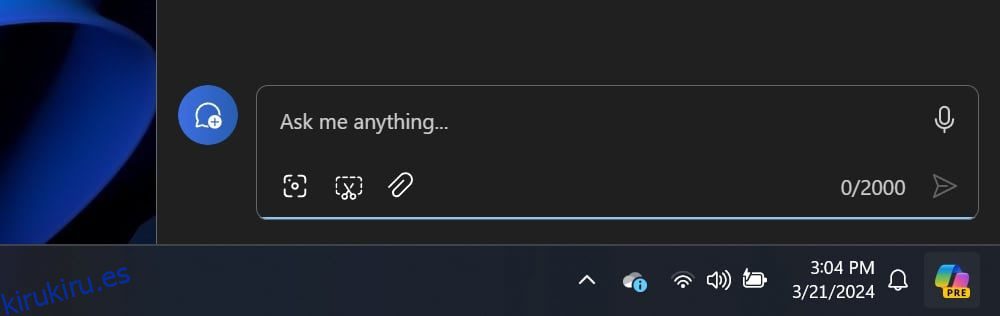Si nos guiamos por lo que dice Microsoft, Copilot es el futuro de Windows. ¿Pero qué pasa si quieres probarlo pero no lo encuentras? Tenemos algunos trucos para probar si falta Copilot en Windows 11.
Tabla de contenido
¿Dónde está Copiloto?
Si Copilot está instalado correctamente en Windows 11, debería poder encontrar el ícono en la esquina inferior izquierda de la pantalla. Haga clic en el botón aquí y aparecerá el panel lateral de Copilot.
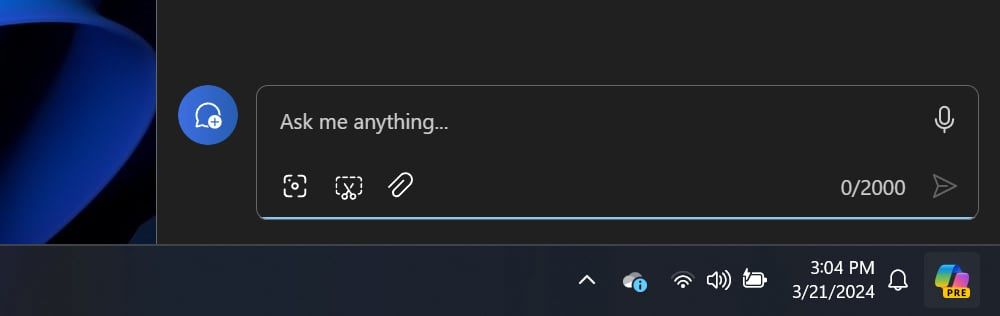
En algunas versiones de Windows, dependiendo de la compilación que esté ejecutando actualmente, simplemente al pasar el mouse sobre el ícono Copilot se activa. De lo contrario, simplemente necesita hacer clic o tocar el botón para comenzar.
Necesita una cuenta de Microsoft para Copilot
Si Copilot no está disponible en su sistema, puede deberse a diferentes motivos. Sin embargo, uno de los más comunes es no iniciar sesión en una cuenta de Microsoft.
Si instaló Windows 11 sin conexión a Internet, por ejemplo, es posible que no inicie sesión en una cuenta de Microsoft. No se preocupe, ya que es bastante fácil cambiar de una cuenta local a una cuenta de Microsoft en Windows 11.
Es posible que tenga otras razones para no usar una cuenta de Microsoft con Windows 11, pero independientemente de sus razones, Copilot simplemente no funcionará sin una cuenta de Microsoft.
¿Has actualizado Windows?
Copilot también puede tardar en implementarse en su computadora si no tiene habilitadas las actualizaciones automáticas. Para resolver este problema, active las actualizaciones automáticas o simplemente busque actualizaciones manualmente.
Para buscar actualizaciones, presione la tecla de Windows y luego busque «actualizaciones». Debería ver la ventana emergente Buscar actualizaciones en la lista. Ábralo, luego haga clic en el botón llamado Buscar actualizaciones en la esquina superior derecha de la ventana.
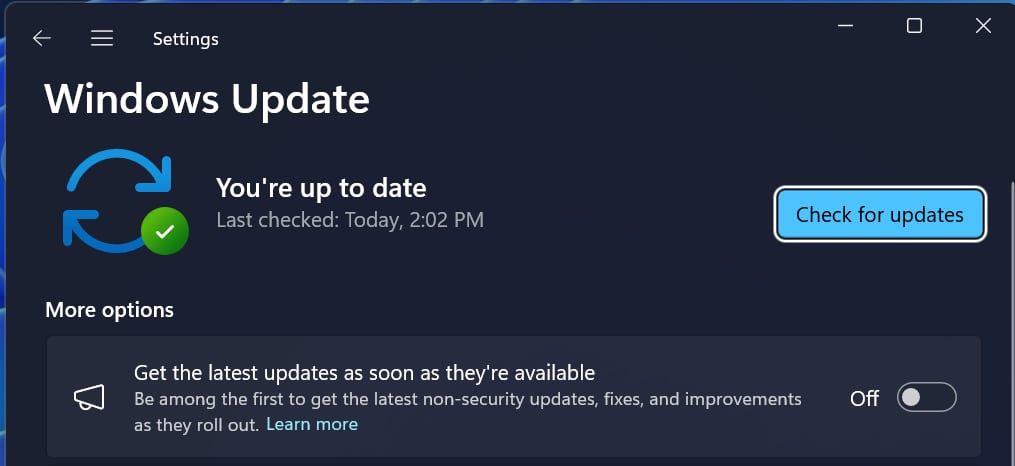
Si hay actualizaciones disponibles, elija instalarlas. Después de reiniciar, con suerte descubrirá que Copilot no está presente en su instalación de Windows 11.
Necesitarás algo de paciencia
Si desea probar las funciones más nuevas de Copilot de inmediato, deberá ejecutar una versión Insider de Windows 11. Son útiles para probar nuevas funciones, pero aumentan la posibilidad de inestabilidad en su computadora.
Suponiendo que prefiera no registrarse en el programa Windows Insider, simplemente deberá esperar hasta que se actualice su versión de Windows 11. Microsoft está implementando Copilot con bastante rapidez, por lo que es de esperar que no tenga que esperar demasiado.
Con suerte, ahora tiene Copilot ejecutándose felizmente en su sistema. Si no está seguro de a dónde ir desde aquí, consulte nuestra guía que explica cómo usar Copilot en Windows.
Incluso si aún no tiene Copilot instalado en Windows 11, eso no significa que no tenga suerte. Al momento de escribir este artículo, existen varias versiones de Copilot que se ejecutan en plataformas desde Microsoft Edge hasta la web, por lo que al menos debería poder tener una idea de cómo es Copilot.